现如今,电脑已经成为人们日常生活中不可或缺的工具。然而,随着时间的推移,电脑系统可能会出现各种问题,需要重新安装系统。本文将详细介绍如何通过U盘轻松快捷地安装操作系统。

文章目录:
1.准备工作:选择合适的U盘
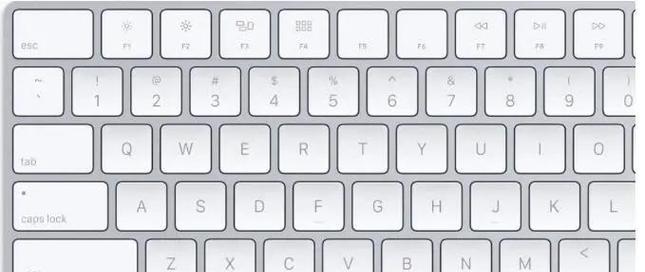
2.准备工作:备份重要数据
3.准备工作:下载适用于自己的操作系统版本
4.准备工作:准备U盘安装工具

5.准备工作:格式化U盘并创建可引导分区
6.步骤一:在BIOS中设置U盘启动
7.步骤二:插入U盘并重新启动电脑
8.步骤三:按照提示进入系统安装界面
9.步骤四:选择语言和区域设置
10.步骤五:接受许可协议并选择安装方式
11.步骤六:选择安装位置和分区方式
12.步骤七:等待系统安装过程完成
13.步骤八:重启电脑并进行初始化设置
14.步骤九:恢复重要数据备份
15.安装完成:享受全新的系统体验
1.准备工作:选择合适的U盘
在安装系统之前,需要选择一个容量足够的U盘。推荐选择容量大于16GB的高速U盘,以确保安装过程的顺利进行。
2.准备工作:备份重要数据
在安装系统之前,务必备份重要的个人文件和数据。由于系统安装会格式化硬盘,没有备份的数据将会被永久删除。
3.准备工作:下载适用于自己的操作系统版本
在开始安装之前,需要确保下载了适用于自己电脑型号和配置的操作系统版本。可以从官方网站或其他可信渠道下载。
4.准备工作:准备U盘安装工具
下载并安装一个U盘制作工具,如Rufus或UltraISO。这些工具可以将操作系统映像文件写入U盘,并创建可引导分区。
5.准备工作:格式化U盘并创建可引导分区
打开U盘制作工具,选择已下载的操作系统映像文件和目标U盘。确保选择了正确的U盘,并进行格式化和分区设置。
6.步骤一:在BIOS中设置U盘启动
重启电脑并进入BIOS设置界面,通常按下Del、F2或者F12键可以进入。在启动选项中将U盘设为第一启动设备。
7.步骤二:插入U盘并重新启动电脑
将准备好的U盘插入电脑,并重新启动。电脑会自动从U盘启动,并显示系统安装界面。
8.步骤三:按照提示进入系统安装界面
根据系统安装界面的提示,选择合适的语言和区域设置,并点击下一步继续安装过程。
9.步骤四:接受许可协议并选择安装方式
阅读并接受操作系统的许可协议,然后选择安装方式。一般可以选择全新安装或者升级安装。
10.步骤五:选择安装位置和分区方式
选择要安装操作系统的磁盘位置,并进行分区设置。可以选择将整个硬盘作为系统分区,或者根据需要进行自定义分区。
11.步骤六:等待系统安装过程完成
点击安装按钮后,系统会自动进行安装过程。耐心等待安装完成,这可能需要一段时间,取决于硬件配置和操作系统版本。
12.步骤七:重启电脑并进行初始化设置
安装完成后,系统会要求重启电脑。重新启动后,按照提示进行初始化设置,包括语言、账户和网络设置等。
13.步骤八:恢复重要数据备份
在系统安装完成后,可以将之前备份的重要数据恢复到新系统中。通过外部存储设备或云存储服务将备份文件导入电脑。
14.步骤九:安装完成:享受全新的系统体验
恭喜您!现在您已经成功地通过U盘安装了操作系统。尽情享受全新系统带来的流畅体验和各种新功能吧!
通过U盘装系统是一种简单易行的方法,可以帮助我们快速安装或重新安装操作系统。只需准备好合适的U盘、备份重要数据、下载合适的操作系统版本、准备U盘安装工具、设置U盘启动,按照界面提示进行操作即可完成系统安装。这一方法不仅方便,还可以在遇到系统故障或更换硬件后快速恢复系统。希望本文的介绍能够帮助到需要安装系统的用户。





